似乎全网就没有一篇文章详细讲解如何使用自己搭建的服务器来解析自己申请的域名。这个问题也疑惑了我许多年,最近终于搞懂了,现总结一下。该教程包括在Windows服务器上搭建DNS服务器、设置DNS记录、将域名的ns记录指向自己的DNS服务器,并使用二级域名作为ns服务器的域名。我的服务器使用的是华为云的云耀云服务器,单核2G内存;域名是在阿里云上注册的。
服务器搭建
购买带有公网IP的云服务器或者虚拟主机,安装Windows Server操作系统,使用远程桌面连接到服务器,本教程以Windows Server 2016 标准版 64位简体中文操作系统为例。
(一)进入服务器管理器,点击“添加角色和功能”
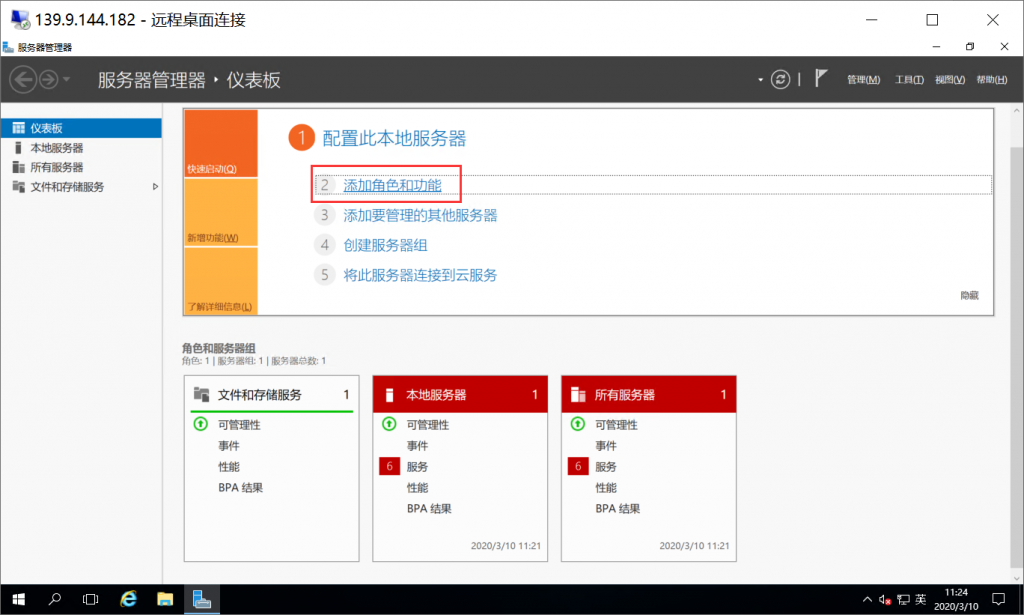
(二)选择服务器角色“DNS服务器”,根据提示安装,直至完成。(如下图)
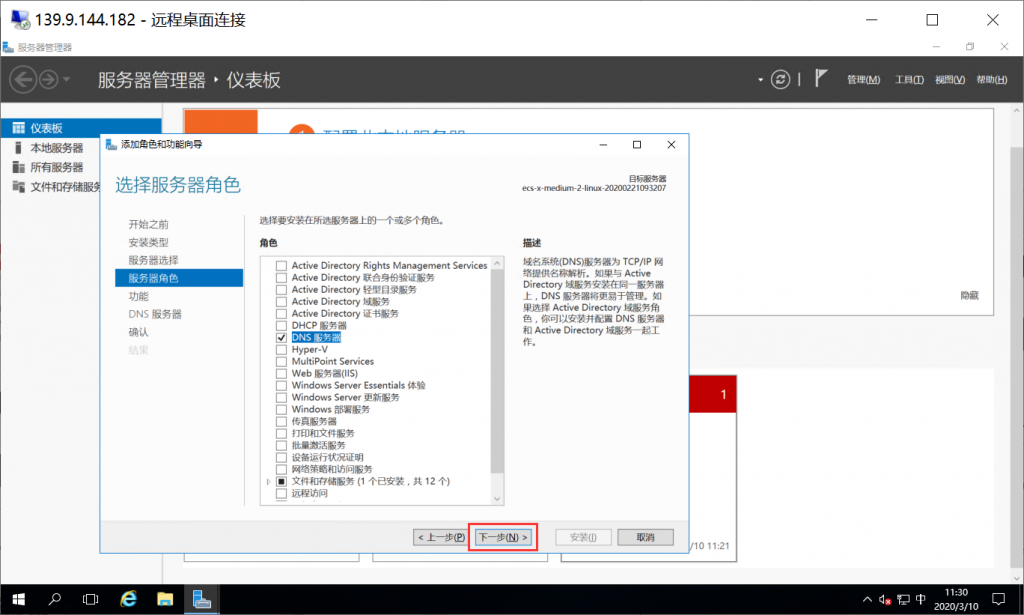
若提示未配置静态IP地址不用管,因为华为云已经在上层为我们绑定了外网地址。
等待安装,直至完成
二、开放防火墙端口
服务器端等待安装即可,现在需要配置防火墙放行UDP 53端口和TCP 53端口,下图以华为云为例,其他云平台方法类似,可咨询云服务商。下图中只需要放行TCP 53和UDP 53即可,其他端口是我之前测试其他功能时放行的,不用管。
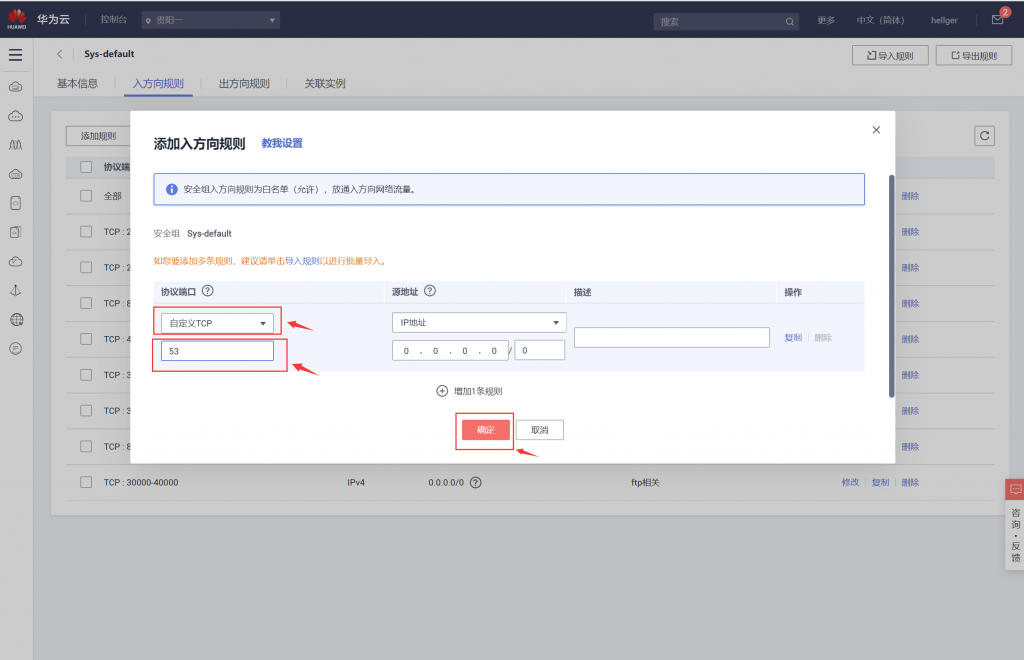
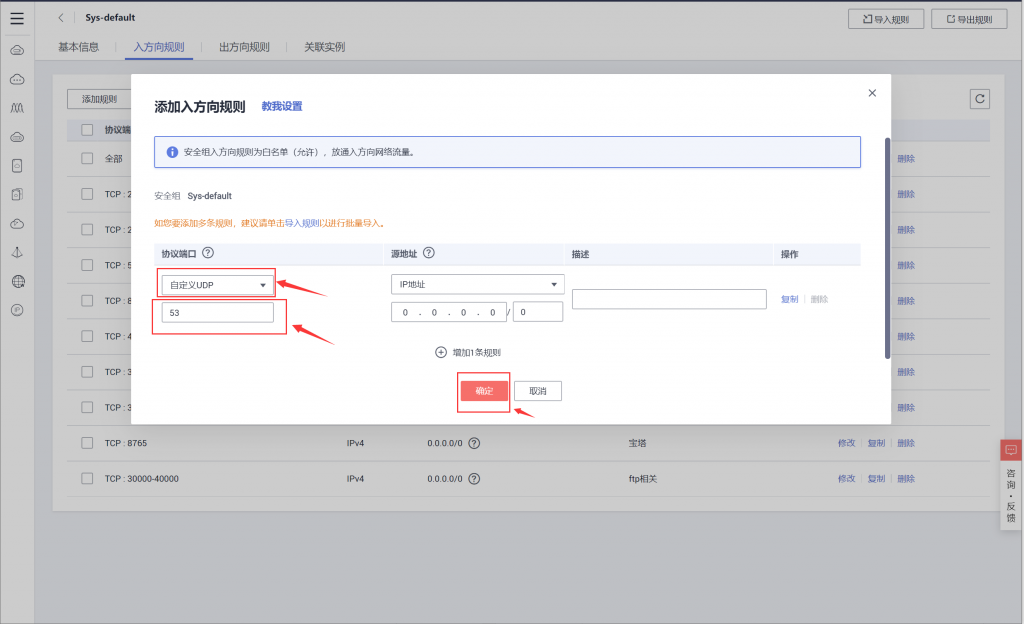
三、配置DNS服务器
服务器安装完成后进入服务器管理器——“工具”——“DNS”启动DNS管理器。在正向查找区域上右键,新建区域,按下图所示下一步。
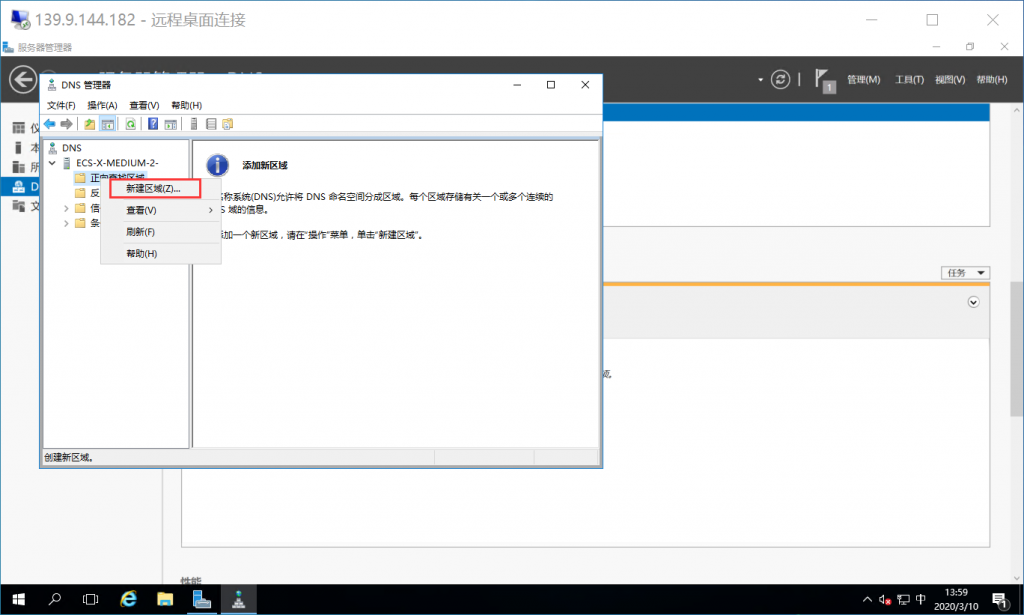
下图中输入我们需要解析的域名,点击下一步。
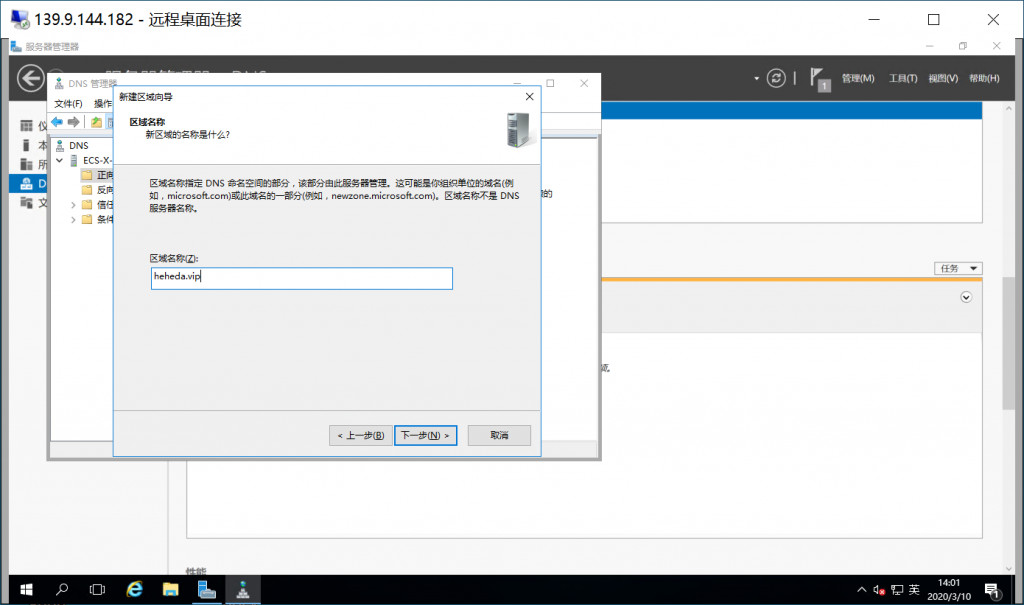
一直下一步,直至完成。
展开新建好的区域,右键“新建主机(A或AAAA)”,到此可以正常新建记录了。下图中我以1.1.1.1作为测试,并新建一个cname记录指向baidu.com,用于测试最终设置是否正确。此外还需要新建两个A记录,ns1和ns2,均指向这台服务器的公网IP。
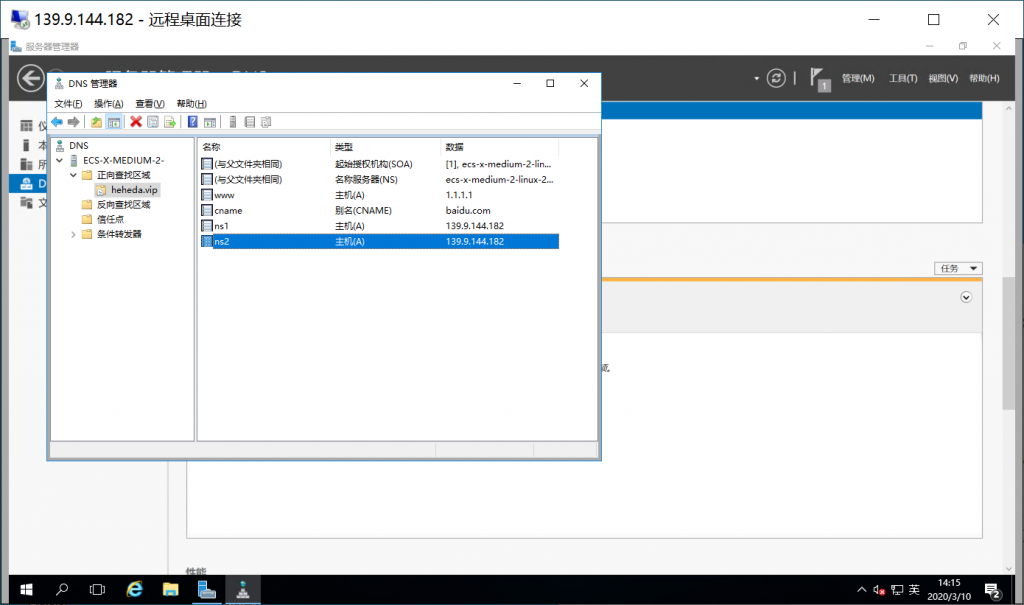
其他记录用于测试,ns1和ns2两条记录必须创建,并且必须指向这台服务器的公网IP。
四、创建并指定DNS服务器
(一)进入域名注册商网站,管理自己的域名,下图中以阿里云为例,进入“自定义DNS Host”——“创建DNS服务器”,创建两条ns服务器,这里要和我们服务器上的一样,即前缀用“ns1”和“ns2”
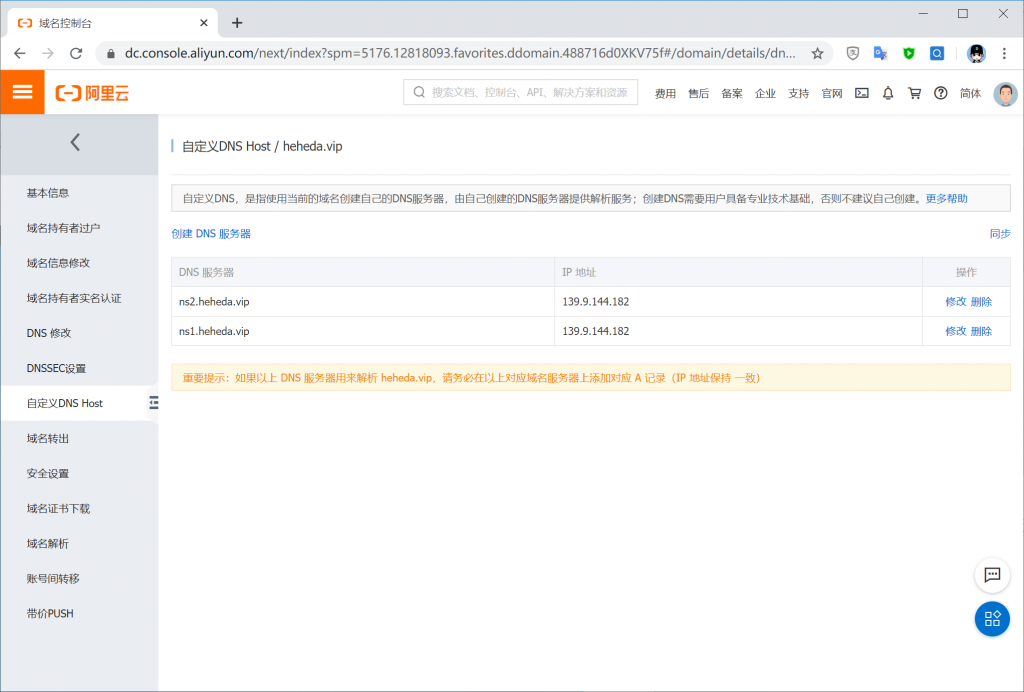
(二)修改域名的DNS服务器,进入“DNS修改”——“修改DNS服务器”,根据提示修改为刚才创建的DNS服务器。
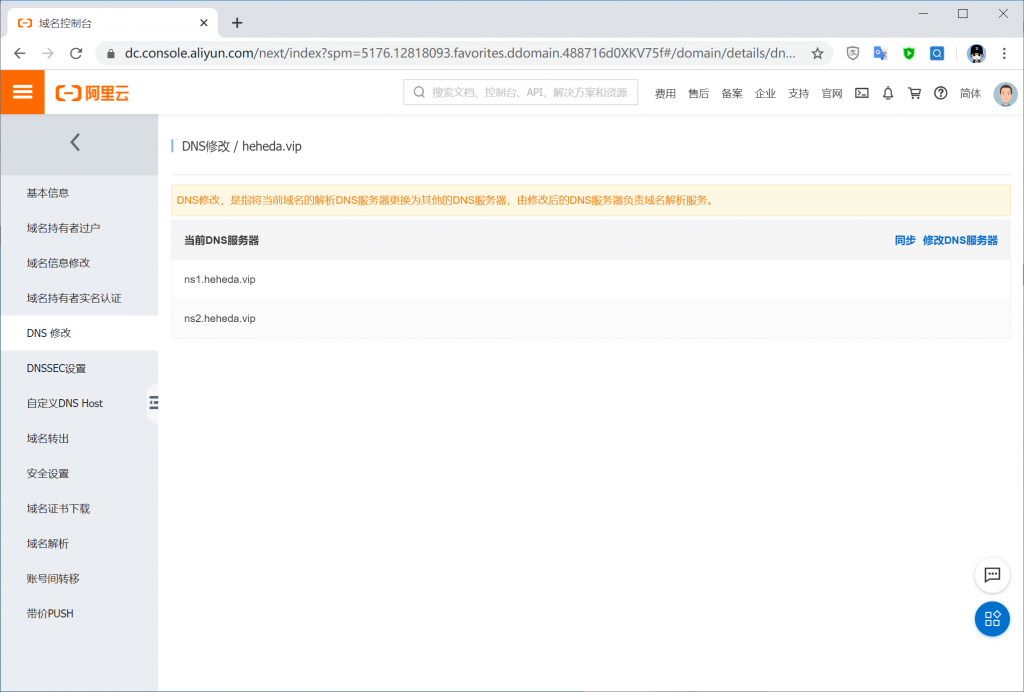
等待半小时左右,测试一下,确认没问题,就大功告成了。
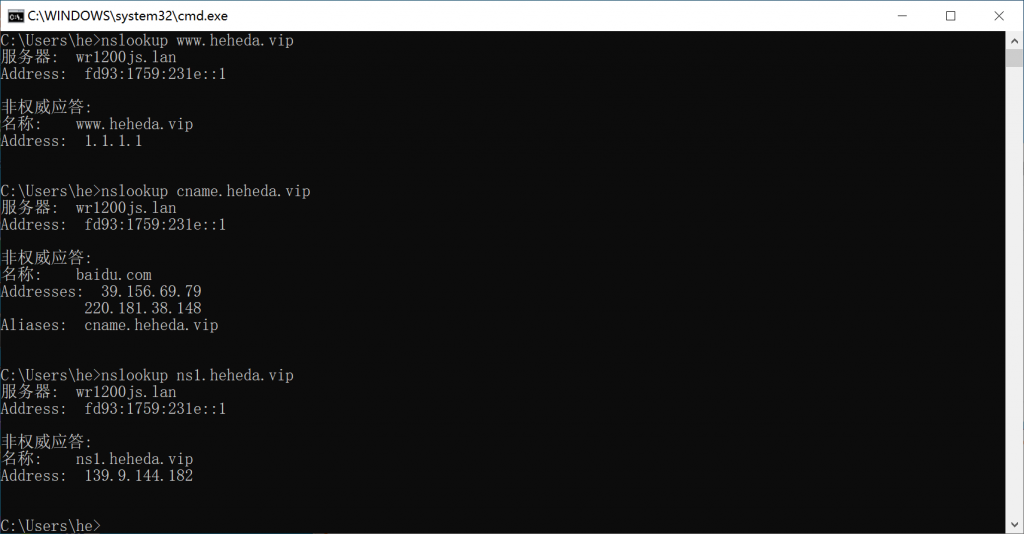
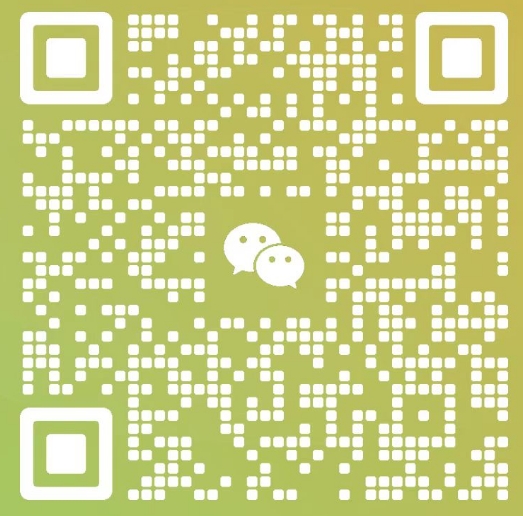
文章评论
大佬这个网站的服务器的ip是不是ipv6的,我ipv4的路由都进不来,ipv6才能进
请教大佬一个问题,我是光猫拨号,可以获得ipv6地址,也能活得ipv6-PD,但是openwrt怎么配lan口能获取v6地址,但都用不了,我另一个路由器输了老毛子自动配一下子就可以,可以请教下要openwrt怎么配ipv6吗?
@双木师傅 两个方案:一、光猫拨号,光猫LAN口连接openwrt路由LAN口,openwrt作为交换机和AP;二、openwrt拨号,光猫LAN口连接openwrt路由WAN口,在openwrt接口界面,WAN口处配置PPPOE拨号上网,成功后会自动生成一个WAN_IPV6的虚拟接口。